
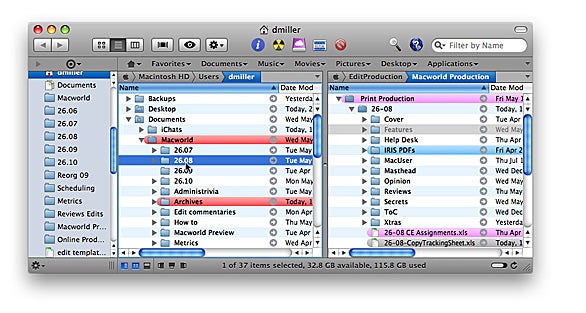









 Рейтинг: 4.7/5.0 (1680 проголосовавших)
Рейтинг: 4.7/5.0 (1680 проголосовавших)Категория: Mac OS: Файловые менеджеры
Одним из главных достоинств операционных систем Apple (равно как и других продуктов компании) всегда считалась простота использования и продуманность пользовательского интерфейса. Файловый менеджер Finder за своей внешней простотой скрывает недюжинную функциональность и пользователь, работающий с Mac OS X ежедневно, без труда и траты лишних нервов может осуществить с его помощью все необходимые операции с файлами. Знаменитая продуманность интерфейса позволила разработчикам до минимума сократить количество настроек Finder. Однако некоторые пользователи все же хотели бы видеть файловую оболочку более гибкой и функциональной. Нужно это или нет — решать самому пользователю, но стоит отметить, что слухи относительно значительного расширения функциональности Finder в следующей «большой» версии операционной системы Mac OS X Leopard появляются с завидной периодичностью. Даже если они не имеют под собой реальной почвы, их появление свидетельствует о том, что какая-то часть пользователей Mac в этом все же заинтересованы.
Случится это или нет — пока остается лишь гадать, но тем пользователям, которым возможностей встроенной оболочки недостаточно, возможно, ждать появления Leopard и не нужно. Существует несколько альтернативных файловых менеджеров, обладающих более широкой по сравнению с Finder функциональностью. Эти программы различаются как своими возможностями, так и принципиальными особенностями интерфейса, поэтому любой пользователь сможет подобрать решение на свой вкус. В этой статье рассматривается продукт компании Cocoatech Path Finder, особенностью которого является «интерфейсная схожесть» со штатным менеджером Mac OS X, благодаря чему пользователь может переключиться на его использование плавно, не изменяя своим привычкам.
Окно Path Finder
При первом открытии Path Finder у пользователя, привыкшего к внешнему виду встроенной оболочки Mac OS X, возможно, разбегутся глаза. Следует заметить, что Path Finder обладает множеством настроек, позволяющих преобразовать внешний облик окон, сделав его очень похожим на лаконичный интерфейс Finder, или наоборот, вывести все используемые инструменты «на поверхность».
Главную часть окна, отображающую файлы и папки, окружает множество панелей, которые можно настроить в соответствии со своими предпочтениями. Они находятся как внутри самого окна, так и в боковых выдвижных «ящиках». Для каждой из панелей (за исключением трех; подробнее на них остановимся позже) можно выбрать, какую информацию она будет отображать. Рассмотрим эти варианты.
Volumes. Эта опция включает отображение на палитре смонтированных томов с жестких, сменных и сетевых дисков, а также из файлов дисковых образов. По аналогии с соответствующей панелью Finder, панель Volumes позволяет размонтировать диски.
Processes. В этом режиме панель отображает список запущенных в настоящий момент приложений. И хотя эта панель во многом повторяет функции Dock, она предоставляет расширенные возможности управления приложениями — с ее помощью можно получить подробную информацию о работе приложения (пункт Report контекстного меню), перезапустить программу с правами администратора и др.
File History. Эта панель, как и следует из ее названия, отображает все файлы, которые пользователь открывал в Path Finder в последнее время.
Folder History. По аналогии с предыдущей функцией, Folder History показывает список использовавшихся недавно папок.
Preview. Панель Preview является, пожалуй, одним из самых интересных инструментов Path Finder. Она выполняет те же функции, что и одноименная утилита из состава Mac OS X, предоставляя при этом расширенные возможности. С помощью панели Preview, помимо файлов изображений и PDF, можно просматривать звуковые и видеофайлы, текстовые документы, HTML и файлы Microsoft Word, при этом имеется возможность копирования фрагментов текста в буфер обмена. Дополнительным удобством является то, что при выделении файла в окне браузера панель Preview отображает миниатюру автоматически, без необходимости открытия документа пользователем. Preview открывает все форматы файлов, совместимые с TextEdit и QuickTime. Стоит заметить, что разработчики предупреждают о некорректности работы панели Preview с некоторыми модулями QuickTime.
Info. Эта панель выводит информацию о выбранных файлах или папках. Стоит признать, что хотя панель Info и выводит больше информации, чем инструмент Get Info из Finder, ценность дополнительных пунктов для среднего пользователя Mac весьма сомнительна. Разработчикам, пожалуй, следовало бы предусмотреть возможность включения отображения дополнительной информации опционально, по умолчанию оставив лишь «стандартный» набор.
Shelf. Здесь, так же, как и в соответствующей панели Finder, пользователь может разместить наиболее часто используемые папки, например, Documents, Applications, Music, Movies и др.
Selection Path. Эта панель отображает файл и всю ветвь иерархии папок, в которой он расположен.
Помимо стандартных вариантов, в каждой из настраиваемых палитр можно включить отображение содержания произвольной папки, выбрав для этого пункт Add Folder из меню настройки панели.
Как уже упоминалось выше, в Path Finder существует три не настраиваемые палитры. Первая из них, Trash, расположена в нижней части левого выдвижного ящика и повторяет функции системной корзины из Dock.
Другая панель, Terminal, занимает весь нижний выдвижной ящик и, как видно из ее названия, предоставляет пользователю возможность быстрого доступа к командной строке операционной системы. Хотя использование терминала в Mac OS X является экзотикой, использовать некоторые «продвинутые» функции можно только с его помощью, поэтому этот инструмент лишним не выглядит.
Третья, не настраиваемая панель, Drop Stack, имеет несколько применений. Пользователь может поместить в нее несколько файлов из разных папок, чтобы потом проделать с ними нужную операцию. При этом сами файлы остаются на своих местах, а в Drop Stack помещаются лишь ссылки на них. Когда все необходимые файлы выбраны, их можно скопировать или переместить в нужную папку, создать архив или записать на оптический диск. У этой, без сомнения, очень полезной панели присутствует один недостаток: она не отображает имена файлов, сообщая лишь об их количестве, что, вместе с отсутствием возможности изменения размера панели, делает невозможным просмотр и управление помещенными файлами.
Последние действия возможны благодаря еще двум инструментам Path Finder — механизмам записи оптических дисков (Burn Disk) и компрессии. Программа позволяет записывать диски CD и DVD в форматах Hybrid, HFS+, ISO 9660, Joilet и даже Audio CD. Механизм компрессии StuffIt, лицензированный у его разработчика Allume Systems, позволяет создавать архивы SITX, ZIP, TAR, BZIP, GZIP и др. а также кодировать файлы в форматы MacBinary и BinHex, что может понадобиться при передаче приложений и документов через Интернет пользователям «классических» операционных систем Apple.
Вместо иконок Path Finder может отображать миниатюры графических файлов
Главная область окна Path Finder, подобно Finder, может отображать файлы в виде иконок, списков или колонками. В нижней части этой области есть ползунок, с помощью которого можно изменять размеры иконок. Имеется возможность отображения файлов изображений в виде миниатюр, для этого нужно включить опцию Show icon preview (пункт Show View options из меню View). В режиме «Иконки» под именем каждого объекта отображается дополнительная информация: для папок — количество содержащихся в ней объектов, для всех файлов — их размер, для изображений — размер в пикселах и др. Также можно настроить цветовую палитру окна с помощью пункта Show Color options из меню View. В верхней части области браузера находится панель вкладок (Tab), c помощью которой можно их создавать и переключаться. Под ней отображается полный путь к текущей папке, подобно тому, как это реализовано в музыкальном онлайн-магазине iTunes Music Store. Нажав на соответствующий участок, можно быстро переместиться в одну из верхних по иерархии папок — очень удобная функция, особенно полезна в режиме отображения icon view. Подобно web-браузерам, Path Finder имеет область закладок, на которой, также как и в Shelf, можно разместить наиболее часто используемые файлы и папки.
Path Finder включает в себя еще несколько инструментов, функции которых повторяют утилиты, включенные в поставку Mac OS X, — конвертор форматов графических файлов, слайд-шоу, функция захвата экранного изображения, безопасное удаление файлов и папок, управление образами дисков. Еще имеется функция просмотра файлов в шестнадцатеричном виде, однако трудно представить, в каком случае она может понадобиться среднему пользователю Mac OS X.
Текущая версия программы, Path Finder 4.1.1, является универсальным приложением, для ее работы требуется операционная система Mac OS X 10.4 Tiger. Стоимость продукта в онлайн-магазине разработчика составляет $34,95. C web-сайта Cocoatech можно загрузить бесплатную пробную версию программы (http://www.mobookie.com/PF4/PathFinder411.dmg), которая будет работать в течение трех недель.
Основной целевой аудиторией программы, по-видимому, являются «свитчеры». Несмотря на то, что интерфейс программы можно настроить в соответствии со своими предпочтениями, пользователям Mac OS X со стажем будет трудно изменить своим привычкам, несмотря на довольно богатую функциональность Path Finder. Возможно, разработчикам стоило бы по умолчанию внешний вид программы установить максимально похожим на Finder, или, по крайней мере, предусмотреть возможность выбора «интерьера», что помогло бы «бывалым» пользователям Mac начать работу с программой привычным способом.
Все это, однако, нисколько не умаляет заслуги разработчиков, создавших функциональный и интересный продукт, который наверняка придется по нраву тем, кто привык к интерфейсу Windows и лишь недавно начал работать с Mac, а также пользователям, активно использующим файловый менеджер и, соответственно, предъявляющим к нему особые требования.
Path Finder 7.0.1 Тип издания: OS X Software
Релиз состоялся: 03 сентября 2014
Поддерживаемая ОС: OS X 10.7 +
Разработчик: Cocoatech
Официальный сайт: ссылка
Язык интерфейса: Русский, Английский и др.
Лечение: в комплекте
Тип лекарства: готовый sn
Системные требования:
• OS X 10.7 или более поздняя версия,
• 64-разрядный процессор
PathFinder – замена стандартному Finder’у, предлагает своим пользователям такие функции, как полная навигация при помощи клавиатуры, встроенный FTP-клиент, работа с вкладками, индивидуальная настройка вида папок, удобный поиск, гибкое выделение файлов.
Интерфейс Path Finder выглядит очень знакомым: те же папки, что и у Finder, только с добавлением вкладок в стиле Safari и большим количеством кнопок. Навигация такая же, как и у Finder, однако вы можете еще пользоваться дополнительными элементами навигации, такими как вкладки или ссылки. Path Finder включил в себя лучшие элементы браузера, поэтому если вы до этого пользовались Finder и Safari, с Path Finder вы будете чувствовать себя как дома.
Вкладки, пожалуй, - лучший графический элемент в приложениях и наш файловый менеджер не является исключением. Вкладками Path Finder очень удобно пользоваться. Вы можете не только всегда видеть, какие папки у вас открыты и как просто между ними переключаться, вы также можете легко перетаскивать файлы между вкладками.
Еще одна отличная функция – это наборы вкладок, которые, по сути, являются отдельными настраиваемыми рабочими областями. Это очень удобно, например, если вы работаете над проектом и вам нужен быстрый доступ ко всем соответствующим папкам, приложениям, загрузкам. В наборах вкладок сохраняются папки, которые были открыты последний раз.
Drop Stack представляет собой временное хранилище, где могут находиться файлы во время перемещения. Это упрощает процесс перемещения файлов в новые директории, например, если вы чистите папку с загрузками.
Режим просмотра "двухпанельный проводник" в Path Finder делит окно пополам, так что вы можете видеть две папки одновременно. Очень полезно при сравнении содержимого папок или перемещении файлов между папками. Каждая панель – это отдельный файловый браузер. Вы можете перейти в такой режим просмотра, нажав на иконку внизу слева.
Path Finder dual pane view
Переключатели просмотра и секции позволяют отображать дополнительную информацию в браузере. Выбрав иконку переключателя просмотра, экран внизу делится пополам и появляется отображение настраиваемой информации о выбранных файлах. Секции делают то же самое, только данные о файлах появляются слева, справа или снизу браузера.
Path Finder modules
У Path Finder есть возможность фильтровать файлы по ключевым словам, расширению или типу (окно поиска справа вверху). Если вы хотите выбрать файлы по набору каких-то параметров, кликните на значок поиска на панели инструментов справа вверху, введите поисковое слово и нажмите "+", чтобы добавить параметры для поиска.
У Path Finder есть дополнительные инструменты для выполнения некоторых задач, так что вам не придется запускать дополнительные программы. Среди утилит Path Finder: текстовый редактор, простой редактор изображений, модель запуска приложений, файловый архиватор.
The list of features and bug fixes:
1) Dropbox integration
2) FolderSync – Folder Comparison and Synchronization
3) New copy/move delete engine
4) Re-designed Path Finder Desktop
5) New, faster and improved terminal
6) Re-designed Icon view
7) Arranging/grouping items
8) Improved Find window
9) Editable Path Navigator
10) Replaced “Drawers” with “Shelves”
11) Disable renaming and moving of users “home” folders
12) Identify and indicate shared folders
13) Added ability to undo “Close Tab”
14) Added Closed tab history (can be used to open any of the previously closed tabs)
15) Added Dual Pane mode one-click copy/move functionality
16) Added ability to invert selection
17) Better indication of present and available menu items in the contextual/action menu preferences
18) Separate “Remove from Dock” options for Finder and Trash icons
19) Vastly improved column autoresizing in column view, if option is turned on
20) Added menu item/keyboard shortcut to add selected items to the Sidebar
21) Added support for more e-mail clients (AirMail, Mail Pilot and others)
22) Improved browsing and root focusing in the column view
23) Fixed ignoring invisible files when compressing/archiving files
24) Switching to and from the column view no longer resets columns (as in Finder)
25) Added ability to change Sidebar color in color editor
26) Added QuickLook gesture (three fingers tap)
27) Added “Where from” file info
28) “Sort by” toolbar item added to the main window toolbar
29) “Tab Sets” toolbar item added to the main window toolbar
30) “Drop Stack” item added to the main window toolbar (enables ability to use Drop Stack while sidebar is hidden)
31) Added “Close all Tabs” action in the tab contextual menu
32) Greatly improved “Set as Default File Browser” functionality
33) Path Finder now prevents the system going to sleep while long file operations are in progress
34) Added ability to change the color of the Text Editor’s background
35) Sidebar sections can be moved & removed via drag and drop
36) Favorite section now has drag and drop functionality
37) Improved synchronization between Finder and Path Finder tags
38) Improved registration functionality
39) Licensing verification updates
Существует несколько альтернативных файловых менеджеров, обладающих более широкой по сравнению со штатным менеджером Finder функциональностью. Эти программы различаются как особенностями интерфейса, так и своими своими возможностями, поэтому любой пользователь всегда сможет подобрать программу на свой вкус. В этом обзоре мы расскажем о файловом менеджере Path Finder от компании Cocoatech, особенностью которого является «интерфейсная схожесть» со штатным менеджером Mac OS X, благодаря чему пользователь может переключиться на его использование плавно, не изменяя своим привычкам.
При первом запуске программы у пользователя, привыкшего к внешнему виду встроенной оболочки Mac OS X, разбегутся глаза от множества инструментов. Однако стоит заметить, что в Path Finder легко преобразовать внешний облик окон, сделав его очень похожим на лаконичный интерфейс Finder, убрав «с поверхности» большинство инструментов. Вопрос в том, стоит ли их убирать.
Одно из главных достоинств в Path Finder для свитчера, да и, пожалуй, для многих коренных пользователей Mac OS X — двухпанельный интерфейс. Гораздо удобнее открыть две разные папки в разных панелях и перенести файл таким образом, чем нагромождать рабочее пространство несколькими окнами и производить операции Копировать/Вставит ь.
Главное окно программы окружает множество панелей. которые можно настроить в соответствии со своими предпочтениями. Они находятся как внутри самого окна, так и в боковых выдвижных секциях .
Для каждой из панелей можно выбрать, какую информацию она будет отображать.
В числе прочих панелей хотелось бы отметить:
Path Finder, как и Finder, позволяет прожигать диски. правда, проявляет больше талантов в этой области. Поддерживается запись CD и DVD-дисков в форматах Hybrid, HFS+, ISO 9660, Joilet и даже Audio CD. Используя механизм компрессии архиватора StuffIt, может создавать архивы SITX, ZIP, TAR, BZIP, GZIP и др. а также кодировать файлы в форматы MacBinary и BinHex. Созданный архив можно тут же отправить по электронной почте.
В главной области окна браузера файлы могут отображаться в виде иконок, списков или колонками. Для быстрого переключения режимов существует соответствующий блок кнопок на панели инструментов. В режиме иконок под именем каждого объекта отображается дополнительная информация: для папок — количество содержащихся в ней объектов, для всех файлов — их размер, для изображений — размер в пикселах и др.
В верхней части области браузера находится панель вкладок, c помощью которой можно создавать их и переключаться между ними.
Под ней отображается полный путь к текущей папке, подобно тому, как это реализовано в музыкальном онлайн-магазине iTunes Music Store. Нажав на соответствующий участок, можно быстро переместиться в одну из верхних по иерархии папок — очень удобная функция, особенно полезна в режиме отображения icon view.
Подобно web-браузерам, Path Finder имеет область закладок. на которой, также как и в Shelf, можно разместить наиболее часто используемые файлы и папки.
Path Finder включает в себя еще несколько инструментов, функции которых повторяют утилиты, включенные в поставку Mac OS X, — конвертер форматов графических файлов, слайд-шоу, функция захвата экранного изображения, безопасное удаление файлов и папок.
Для тех, кому не хватает возможностей Finder, Path Finder, безусловно, будет очень полезной программой. Но главное перед покупкой — оценить, будете ли вы использовать весь потенциал Path Finder. Если нет, то крепко подумайте, стоит ли тратить 40 баксов на данное решение.
Description
Path Finder 7.3.1 Multilingual (Mac OS X) | 24 MB
Organization is key. Path Finder offers the tools you need to access, browse, and manage all of your files quickly on OS X. Packed with a plethora of powerful features, Path Finder allows you to take complete control of your documents, photos, videos, music, and so much more. Say goodbye to the days of weak file management. With Path Finder 7, it's your files, your way.
Essential Tools
Drop StackCollect files together into a temporary holding place with the Drop Stack. When you're ready, copy or move the collected files in a single step.
Dual Pane View
Dual Pane ViewWork with your files side-by-side in a customizable dual pane view.
BookmarksAccess frequently used files and folders with bookmarks.
TabsQuickly switch between open folders using tabs. Store commonly used groups of tabs as presets.
Every Tool For Every Job
Path Finder is designed to work with a variety of different workflows. Whether you're a power user who accesses, manages, and manipulates a bunch of files a day. or just a casual user who loves being on top of everything, Path Finder has you covered.
Req OS X10.9 or later
Homepage - http://www.cocoatech.com/pathfinder/
Buy Premium To Support Me & Get Resumable Support & Max Speed
 Path Finder предлагает набор инструментов, необходимых для доступа к файлам и управления ними на OS X. Казалось бы, у всех есть старый добрый Finder от Apple и зачем изобретать велосипед? Но вы, наверно, еще не знаете о всех возможностях Path Finder от Cocoatech .
Path Finder предлагает набор инструментов, необходимых для доступа к файлам и управления ними на OS X. Казалось бы, у всех есть старый добрый Finder от Apple и зачем изобретать велосипед? Но вы, наверно, еще не знаете о всех возможностях Path Finder от Cocoatech .
Файловый менеджер Path Finder уже долгое время пытался потеснить Finder от Apple. Cocoatech предлагают бесплатную 30-дневную пробную версию Path Finder, в то время как лицензионная версия стоит 40$. Сегодня мы вам подробно расскажем об этой программе и предложим получить лицензионный Path Finder 6 совершенно бесплатно!
Интерфейс Path Finder выглядит очень знакомым: те же папки, что и у Finder, только с добавлением вкладок в стиле Safari и большим количеством кнопок. Навигация такая же, как и у Finder, однако вы можете еще пользоваться дополнительными элементами навигации, такими как вкладки или ссылки. Path Finder включил в себя лучшие элементы браузера, поэтому если вы до этого пользовались Finder и Safari, с Path Finder вы будете чувствовать себя как дома.
Вкладки. пожалуй, – лучший графический элемент в приложениях и наш файловый менеджер не является исключением. Вкладками Path Finder очень удобно пользоваться. Вы можете не только всегда видеть, какие папки у вас открыты и как просто между ними переключаться, вы также можете легко перетаскивать файлы между вкладками.
Еще одна отличная функция – это наборы вкладок, которые, по сути, являются отдельными настраиваемыми рабочими областями. Это очень удобно, например, если вы работаете над проектом и вам нужен быстрый доступ ко всем соответствующим папкам, приложениям, загрузкам. В наборах вкладок сохраняются папки, которые были открыты последний раз.
Drop Stack представляет собой временное хранилище, где могут находиться файлы во время перемещения. Это упрощает процесс перемещения файлов в новые директории, например, если вы чистите папку с загрузками.
Режим просмотра “двухпанельный проводник” в Path Finder делит окно пополам, так что вы можете видеть две папки одновременно. Очень полезно при сравнении содержимого папок или перемещении файлов между папками. Каждая панель – это отдельный файловый браузер. Вы можете перейти в такой режим просмотра, нажав на иконку внизу слева.
 Переключатели просмотра и секции позволяют отображать дополнительную информацию в браузере. Выбрав иконку переключателя просмотра, экран внизу делится пополам и появляется отображение настраиваемой информации о выбранных файлах. Секции делают то же самое, только данные о файлах появляются слева, справа или снизу браузера.
Переключатели просмотра и секции позволяют отображать дополнительную информацию в браузере. Выбрав иконку переключателя просмотра, экран внизу делится пополам и появляется отображение настраиваемой информации о выбранных файлах. Секции делают то же самое, только данные о файлах появляются слева, справа или снизу браузера.
 У Path Finder есть возможность фильтровать файлы по ключевым словам, расширению или типу (окно поиска справа вверху). Если вы хотите выбрать файлы по набору каких-то параметров, кликните на значок поиска на панели инструментов справа вверху, введите поисковое слово и нажмите “+”, чтобы добавить параметры для поиска.
У Path Finder есть возможность фильтровать файлы по ключевым словам, расширению или типу (окно поиска справа вверху). Если вы хотите выбрать файлы по набору каких-то параметров, кликните на значок поиска на панели инструментов справа вверху, введите поисковое слово и нажмите “+”, чтобы добавить параметры для поиска.
У Path Finder есть дополнительные инструменты для выполнения некоторых задач, так что вам не придется запускать дополнительные программы. Среди утилит Path Finder: текстовый редактор, простой редактор изображений, модель запуска приложений, файловый архиватор.
Конечно, вы можете поискать и другие альтернативы Finder, но, скорее всего, вы не найдете файлового менеджера лучше Path Finder. Возможно, когда-то Apple задумается об обновлении Finder, а пока Маковод рекомендует вам присмотреться к Path Finder и поучаствовать в нашем конкурсе!
Маковод проводит розыгрыш трех лицензий Path Finder, по одной в трех социальных сетях: Facebook, Twitter и Вконтакте. Что сделать, чтобы получить лицензионный Path Finder:
Оставляйте ссылки на ваши профили в социальных сетях в комментариях ниже. Для каждой соц.сети каждому участнику будет присвоен порядковый номер, а победителей определит генератор случайных чисел. Вы можете увеличить свои шансы на получение лицензии, опубликовав запись в нескольких социальных сетях сразу. Конкурс будет продолжаться до 10 августа 2012г.
Победители будут объявлены в понедельник 13 августа.
A powerful file browser designed for Mac OS X that helps you manage your files in an efficient manner through easy to use tools.
The default Mac OS X Finder application can prove to be sufficient for basic file management tasks but does not provide too many customization options. Path Finder is a Mac app that preserves the same familiar design, while being able to mold on your own working style.
Noteworthy is that Path Finder allows you to group multiple files into a stack temporarily and then move them through a single step, comes with a dual pane view, and includes support for multiple tabs.
The same familiar interface, more customization optionsThe Path Finder interface retains the same modular design used by the Apple Finder app, but comes with 6 customizable views: you can switch between them by pressing the buttons placed in the app’s top toolbar. This area includes shortcuts to most of the Path Finder primary features, but keep in mind that Path Finder also allows you to use hotkeys.
Integrated Terminal consoleYou can choose to activate additional panels that will be placed on the right and left side, or on the bottom area of the main window.
These will give you access to the more complex Path Finder functions, such as the possibility to change the attributes / tags / ratings of a file, launch / terminate processes, access the Terminal console within the app, view the recently used documents and folders and much more.
Batch renaming capabilitiesPath Finder comes with many efficient functions, like the the possibility to copy / view files using a dual pane browser, the option to create a file transfer queue, to perform simple Hex editing tasks, or to sort files by applying different criteria.
However, the fact that you can batch rename files without having to use a third party utility is probably one of the most useful features.
Powerful file manager for Mac OS XPath Finder is an user friendly application that provides access to a wide range of efficient tools when it comes to file management. If you like the overall Finder.app design, but you feel like you need more powerful tools, Path Finder might be the answer.
Part of these download collections: File Manager
Path Finder 7.3.1 [Multi/Ru] [2015]
Релиз состоялся: 08 декабря 2015
Версия. 7.3.1
Язык интерфейса: Русский, Английский и др.
Поддерживаемая ОС: OS X 10.7 +
Системные требования :
• OS X 10.7 или более поздняя версия,
• 64-разрядный процессор
Таблэтка. Присутствует (патч)
Описание. Path Finder - один из лучших файловых менеджеров, с продуманным до мелочей интерфейсом: наличие вкладок, предварительный просмотр документа или аудио/видео файлов, управление процессами, работа с архивами, установка/удаление приложений, возможность изменять горячие клавиши в системе, конвертировать образы CD/DVD/BlueRay-дисков, двухпанельность и многое, многое другое.
PathFinder – замена стандартному Finder’у, предлагает своим пользователям такие функции, как полная навигация при помощи клавиатуры, встроенный FTP-клиент, работа с вкладками, индивидуальная настройка вида папок, удобный поиск, гибкое выделение файлов.
Интерфейс Path Finder выглядит очень знакомым: те же папки, что и у Finder, только с добавлением вкладок в стиле Safari и большим количеством кнопок. Навигация такая же, как и у Finder, однако вы можете еще пользоваться дополнительными элементами навигации, такими как вкладки или ссылки. Path Finder включил в себя лучшие элементы браузера, поэтому если вы до этого пользовались Finder и Safari, с Path Finder вы будете чувствовать себя как дома.
Доп. информация:Вкладки, пожалуй, - лучший графический элемент в приложениях и наш файловый менеджер не является исключением. Вкладками Path Finder очень удобно пользоваться. Вы можете не только всегда видеть, какие папки у вас открыты и как просто между ними переключаться, вы также можете легко перетаскивать файлы между вкладками.
Еще одна отличная функция – это наборы вкладок, которые, по сути, являются отдельными настраиваемыми рабочими областями. Это очень удобно, например, если вы работаете над проектом и вам нужен быстрый доступ ко всем соответствующим папкам, приложениям, загрузкам. В наборах вкладок сохраняются папки, которые были открыты последний раз.
Drop Stackпредставляет собой временное хранилище, где могут находиться файлы во время перемещения. Это упрощает процесс перемещения файлов в новые директории, например, если вы чистите папку с загрузками.
Режим просмотра "двухпанельный проводник" в Path Finder делит окно пополам, так что вы можете видеть две папки одновременно. Очень полезно при сравнении содержимого папок или перемещении файлов между папками. Каждая панель – это отдельный файловый браузер. Вы можете перейти в такой режим просмотра, нажав на иконку внизу слева.
Path Finder dual pane view
Переключатели просмотра и секции позволяют отображать дополнительную информацию в браузере. Выбрав иконку переключателя просмотра, экран внизу делится пополам и появляется отображение настраиваемой информации о выбранных файлах. Секции делают то же самое, только данные о файлах появляются слева, справа или снизу браузера.
Path Finder modules
У Path Finder есть возможность фильтровать файлы по ключевым словам, расширению или типу (окно поиска справа вверху). Если вы хотите выбрать файлы по набору каких-то параметров, кликните на значок поиска на панели инструментов справа вверху, введите поисковое слово и нажмите "+", чтобы добавить параметры для поиска.
У Path Finder есть дополнительные инструменты для выполнения некоторых задач, так что вам не придется запускать дополнительные программы. Среди утилит Path Finder: текстовый редактор, простой редактор изображений, модель запуска приложений, файловый архиватор.